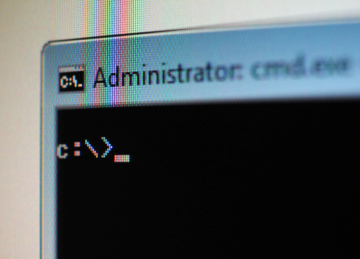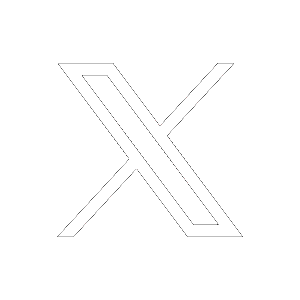Perintah CMD atau Command Prompt pada Windows menyediakan banyak opsi dan kemampuan untuk mengelola sistem operasi, file, folder, dan jaringan.
CMD adalah sebuah program di Windows yang menyediakan sejumlah perintah untuk melakukan berbagai tugas dan manipulasi pada komputer.
Dengan menggunakan CMD, kamu bisa berinteraksi dengan sistem operasi dan menjalankan berbagai perintah untuk mengelola file, folder, jaringan, dan berbagai fungsi lainnya.
Perintah Apa Saja di CMD?

Apa saja perintah CMD yang perlu kamu ketahui? - WonderVerse Indonesia
Perintah CMD amat bervariasi, tergantung pada sistem operasi yang digunakan. Pada Windows, kamu cukup menekan tombol Windows + huruf R pada keyboard, ketik CMD dan tekan Enter untuk melakukan berbagai perintah dasar CMD.
Kalau kamu belum tahu, berikut ini beberapa perintah CMD yang umum digunakan:
1. Perintah CMD: CD
Perintah CD (Change Directory) digunakan untuk berpindah antara direktori atau folder di dalam sistem operasi Windows. Misalnya, "cd Documents" akan mengubah direktori kerja saat ini ke folder "Documents".
Dengan menggunakan perintah ini, kamu bisa dengan mudah menjelajahi direktori yang berbeda dan mengakses file yang diinginkan.
2. Perintah CMD: dir
Perintah “dir” (directory listing) memungkinkan kamu untuk melihat daftar file dan folder yang ada di dalam direktori saat ini. CMD akan menampilkan nama file, ukuran, tanggal pembuatan, dan atribut lainnya.
Contoh penggunaan perintah ini adalah "dir" atau "dir /p" untuk melihat daftar file secara berurutan atau halaman per halaman.
3. Perintah CMD: mkdir
Perintah “mkdir” (make directory) digunakan untuk membuat direktori baru di dalam sistem operasi Windows.
Kamu bisa membuat folder baru dengan cepat tanpa harus menggunakan antarmuka grafis. Misalnya, "mkdir Documents" akan membuat folder baru bernama "Documents".
4. Perintah CMD: del
Perintah “del” (delete) digunakan untuk menghapus file yang ada di dalam sistem operasi Windows.
Pengguna dapat menghapus satu atau beberapa file sekaligus. Contoh penggunaan perintah ini adalah "del file.txt" untuk menghapus file bernama "file.txt".
5. Perintah CMD: ipconfig
Penggunaan perintah CMD ini sering kali digunakan dalam troubleshooting jaringan dan konfigurasi LAN. Kamu bisa melihat informasi konfigurasi jaringan pada komputer.
Misalnya, "ipconfig /all" akan menampilkan informasi tentang alamat IP, subnet mask, dan gateway yang terhubung ke komputer.
6. Perintah CMD: ping
Perintah “ping” digunakan untuk menguji koneksi jaringan antara komputer pengguna dengan komputer lain atau server tertentu.
Perintah CMD ini bisa digunakan untuk mengirim paket data ke alamat IP tujuan dan menerima respons untuk memeriksa kualitas koneksi jaringan.
Contoh penggunaan perintah CMD adalah "ping www.google.com" untuk menguji koneksi dengan server Google. Nantinya Google akan merespon agar kamu tahu bahwa paket data sudah diterima.
7. Perintah CMD: move
Perintah CMD “move” digunakan untuk memindahkan file atau direktori dari satu lokasi ke lokasi lainnya. Kamu dapat mengubah posisi fisik file atau direktori, baik di dalam satu drive maupun antar drive yang berbeda.
Dengan perintah move, kamu bisa mengatur file dan folder di komputer atau saat ingin memindahkan file dari satu lokasi ke lokasi lain dalam jaringan.
8. Perintah CMD: copy
Perintah CMD “copy" adalah bagian penting dari penguasaan perintah Windows yang perlu kamu pahami.
Perintah ini digunakan untuk menyalin file ke lokasi yang berbeda. Dengan begitu, kamu bisa menyalin satu atau lebih dari dua file dari satu direktori ke direktori lainnya.
9. Perintah CMD: log off
Sama seperti namanya, perintah CMD ini digunakan untuk keluar dari sesi pengguna di sistem operasi Windows.
Ketika kamu menjalankan perintah "log off", sistem akan mengakhiri sesi pengguna saat ini dan kembali ke layar masuk atau memungkinkan pengguna lain untuk masuk.
Dalam praktiknya, kamu bisa menggunakan perintah "log off" untuk mengatur logika dan mengatur tugas-tugas yang harus dilakukan ketika pengguna keluar dari sistem.
Misalnya, kamu dapat menjalankan perintah "log off" sebagai bagian dari penjadwalan untuk melakukan log off otomatis pada waktu tertentu.
10. Perintah CMD: arp
Perintah CMD “arp” dapat digunakan untuk mengatur ARP (address resolution protocol). ARP adalah bagian dari internet protocol (IP).
Tugasnya adalah untuk mengaitkan alamat IP 32-bit dengan alamat MAC (medium access control). Perintah CMD ini memungkinkan untuk mengendalikan proses shut down komputer dengan berbagai opsi.
11. Perintah CMD: attrib
Perintah CMD ini berguna untuk menemukan file yang tidak diinginkan namun tidak bisa dihapus. Kamu bisa menghapusnya dengan perintah: attrib -R example.txt
12. Perintah CMD: chdir
Perintah ini berguna untuk menavigasi direktori. Dengan mengaksesnya, kamu akan kembali ke direktori yang sudah dibuka sebelumnya. Ketikkan “chdir”. Perintah ini berjalan dengan efek seperti mengklik tombol back di File Explorer.
Baca Juga: 4 Contoh Inovasi Pembelajaran untuk Belajar yang Efektif
13. Perintah CMD: append
Perintah CMD “append” ini akan memberikan izin bagi pengguna untuk membuka dan mengedit file myfile.txt.
Kalau file ini enggak ada di idalam direktori yang sedang aktif, perintah CMD akan mencarinya kke direktori c:\docs dan c:\letters.
14. Perintah CMD: break
Perintah CMD “break” dapat kamu gunakan untuk menghentikan proses MS-DOS, contohnya file batch dengan mengombinasikan tombol ctrl + C. Contohnya “break off”.
15. Perintah CMD: cipher
Kamu dapat menggunakan perintah CMD “chiper” ini untuk menghapus file secara permanen. Ini adalah langkah tepat agar file yang sudah kamu hapus tak hanya tersimpan di dalam recycle bin saja.
Kamu cukup menuliskan data random ke dalam direktori yang dituju. Drive C kamu akan menghapus file yang sudah dihapus secara permanen.
16. Perintah CMD: date
Perintah CMD “date” ini berguna untuk mengubah atua menampilkan tanggal. Hanya dengan menuliskan “date” saja, CMD akan menampilkan tanggal hari ini dan ada opsi pengubahannya.
Selanjutnya, kamu pun perlu menekan tombol Enter jika tak ada tanggal yang ingin kamu ubah.
17. Perintah CMD: driverquery
“driverquery” adalah perintah CMD yang berfungsi untuk mengecek daftar driver yang telah diinstal. CMD ini membantu kamu mengetahui driver yang terpasang di sistem.
18. Perintah CMD: getmac
“getmac” berguna untuk mengetahui MAC address dari komputer yang digunakan. Buka CMD dan ketik “getmac” untuk menampilkan semua alamat MAC dari komputer yang kamu gunakan.
19. Perintah CMD: hostname
“hostname” merupakan perintah CMD yang dapat digunakan untuk mengetahui nama host atau jaringan yang terkait dengan perangkat atau komputer yang sedang digunakan.
Nama host sering digunakan untuk mengidentifikasi dan membedakan komputer satu dan lainnya dalam jaringan.
20. Perintah CMD: mkdir
Selanjutnya ada “mkdir” untuk membuat folder baru. Jika ingin membuat folder di folder C, ketik “mkdir (nama folder)”. Pastikan direktori sudah tepat dan tinggal masuukkan saja perintahnya.
21. Perintah CMD: powercfg
“powercfg” adaah perintah CMD untuk mengontrol dan memantau penggunaan energi komputer. Kamu bisa nyalakan atau matikan pengaturan hibernasi, perintahnya sesederhana “powercfg hibernate on” atau “powercfg hibernate off”.
Kamu pun bisa memeriksa status hemat daya pada PC dengan mengetikkan perintah “powercfg /a”.
22. Perintah CMD: query
“query” adalah perintah yang dapat menampilkan informasi RD session host server. Perintah ini memiliki empat jenis kategori, salah satunya “query user”.
Selain itu, perintah ini dapat diakses dengan beberapa sintaks, yaitu:
- “query process”: untuk menampilkan daftar sesi yang aktif di RD session host server.
- “query session”: untuk menampilkan daftar RD session host server yang tersedia di jaringan lokal.
- “query termserver”: untuk menampilkan informasi tentang pengguna yang terhubung ke sesi di RD session host server.
23. Perintah CMD: start
Perintah “start” dapat digunakan membuka jendela baru dari CMD. Kamu bisa buka beberapa jendela untuk menjalankan beberapa perintah secara bersamaan.
Perintah ini juga bisa digunakn untuk melakukan tugas-tugas yang berbeda secara terpisah.
24. Perintah CMD: exit
Sebagaimana perintahnya, perintah ini digunakan untuk keluar dari Command Prompt. Kamu bisa menutup proses yang sedang berjalan sesederhana mengetik “exit”.
25. Perintah CMD: shut down
Mematikan atau menghentikan komputer juga bisa menggunakan perintah menggunakan perintah “shut down”.
Baca Juga: Mengenal Apa Itu Phishing, Waspadai Ciri dan Tipe-tipenya
Apa Saja yang Bisa Dicek di CMD?

Perintah CMD bisa digunakan untuk mengecek berbagai keperluan - WonderVerse Indonesia
Perintah CMD dapat digunakan untuk mengecek beberapa hal di dalam komputer. Fungsinya cukup detail dan membantu pengguna mengoperasikan perangkatnya.
1. Mengatur file
Ada perintah yang dapat mengatur file dengan baik. Beberapa hal yang bisa kamu lakukan adalah mengecek kuota penyimpanan hardisk yang sudah terpakai.
Kuota harddisk yang masih tersedia untuk penyimpanan pun bisa dicek juga. Kamu juga bisa menggunakannya untuk menyembunyikan dan menghapus file di Windows.
Perintah CMD yang khusus akan memudahkan kamu mengatur setiap file tanpa perlu melakukan secara manual.
2. Melihat status dari windows
CMD juga bisa membantu kamu mengecek status Windows yang digunakan. Ini terkait dengan status Windows yang digunakan saat ini, termasuk tipe dan tingkatannya.
Selain itu, CMD akan memberi informasi kapan Windows memerlukan pembaruan atau peningkatan sistem yang sesuai dengan kebutuhan perangkat.
3. Mengecek kondisi jaringan
CMD pun dapat membantu kamu mengecek kondisi jaringan dari sebuah server, melihat alamat IP yang dituju, hingga melihat ping dari website dengan cara yang lebih mudah.
Jaringan adalah hal yang penting untuk diperhatikan. Server menyangkut proses pengiriman dari satu server menuju server lainnya. Kamu pun tak perlu lagi melakukannya secara manual.
4. Mengatur files
Kamu juga bisa membuat, menghapus, atua menyembunyikan file kamu di Windows. Selain itu, anda juga bisa melihat kuota terpakai pada hardisk.
5. Mematikan komputer
Kamu juga bisa menggunakan perintah-perintah CMD untuk mematikan komputer dengan cara lain. Kamu juga bisa memasukkan perintah CMD untuk melakukan hibernate pada windows dengan cepat.
Langkah Menggunakan Command Prompt?
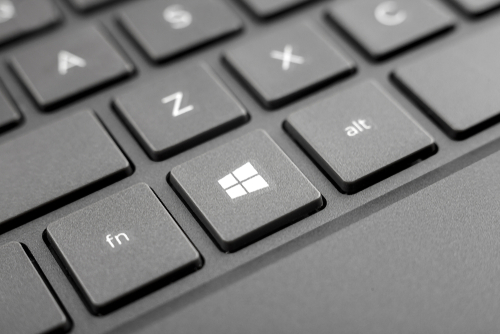
Untuk mengaksesnya cukup lakukan dua langkah awal - WonderVerse Indonesia
Kamu bisa mengakses CMD dengan mudah, tetapi jangan asal mengaksesnya. Ada beberapa langkah awal menggunakannya yang perlu kamu lakukan:
1. Memunculkan jendela
Langkah pertama, munculkan jendela terlebih dahulu. Caranya, tekan “button windows + R”. Perintah ini mengarahkan kamu ke jendela yang ingin dimunculkan.
2. Masukkan formula
Langkah kedua, setelah jendela muncul, masukkan formula perintah CMD ke dalamnya. Masukkan “CMD” pada bagian “failed open”. Selanjutnya klik “OK”.
Setelah itu, masukkan formula-formula sesuai kebutuhan di dalam kotak jendela yang dimaksud. Ada banyak perintah yang bisa kamu masukkan dan akan membantu kamu mengoperasikan sistem Windows.
Baca Juga: 17 Teknologi Masa Depan Spektakuler yang Siap Mengubah Dunia
Banyak kan, perintah CMD yang bisa membantu kamu mengoperasikan sistem Windows? Perintah CMD juga dapat digunakan untuk menjalankan program, mengelola layanan, mengkonfigurasi pengaturan lingkungan, dan masih banyak lagi.
Kalau kamu sangat tertarik dengan perkembangan teknologi, jangan lupa untuk menjelajahi dunia metaverse.
Dalam dunia metaverse ini kamu bisa menjelajahi bumi tanpa perlu beranjak dari rumah, misalnya dunia metaverse milik WonderVerse Indonesia, di sini kamu bisa berkeliling Indonesia dan melihat keindahan alamnya melalui VR 360!
WonderVerse Indonesia adalah platform yang menyediakan pengalaman virtual untuk melihat kebudayaan dan keindahan Indonesia. Bersama WonderVerse Indonesia, kamu bisa menjelajah alam Indonesia dan melihat ragam hewan khas Indonesia, mengenal beragam budaya dan pakaian adat Indonesia, hingga membeli makanan dan souvenir khas Indonesia.
Enggak cukup sampai di situ, di WonderVerse Indonesia kamu juga bisa merasakan pengalaman melihat alam Bali, Wakatobi, hingga Raja Ampat secara 360 dengan menggunakan VR! Kamu juga bisa menonton konser band atau penyanyi kesukaan kamu tanpa harus keluar rumah. Menarik ya? Yuk, coba sensasi jelajah Indonesia dan keseruan lainnya secara virtual di WonderVerse Indonesia sekarang!
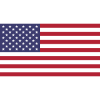 English US
English US
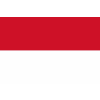 Bahasa Indonesia
Bahasa Indonesia